Ερώτηση
Θέμα: Πώς να διορθώσετε τον κωδικό σφάλματος ενημέρωσης των Windows 10: 0x80242ff;
Η υπηρεσία ενημέρωσης των Windows 10 καταλήγει σε αποτυχία κάθε φορά που προσπαθώ να εκτελέσω την ενημέρωση KB4010672. Στην πραγματικότητα, καμία από τις εκκρεμείς ενημερώσεις, συμπεριλαμβανομένων των Flash Player, Microsoft Edge και Windows Defender, δεν είναι εγκατεστημένη. Η υπηρεσία Windows Update εκπέμπει έναν κωδικό σφάλματος: 0x80242ff συνεχώς. Πώς πρέπει να το διορθώσω;
Λυμένη απάντηση
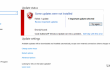
Η Microsoft κυκλοφορεί ενημερώσεις για τα Windows 10 σε τακτική βάση. Οι αθροιστικές ενημερώσεις εμφανίζονται περίπου μία φορά την εβδομάδα και υπάρχουν πολλές ενημερώσεις λογισμικού και προγραμμάτων οδήγησης που εμφανίζονται ξεχωριστά. Η εγκατάσταση των διαθέσιμων ενημερώσεων είναι απαραίτητη για τη διατήρηση της σωστής απόδοσης ενός υπολογιστή, την αποφυγή κενών ασφαλείας και την τήρηση των πιο πρόσφατων καινοτομιών των Windows 10. Ωστόσο, το Windows Update είναι μια περίπλοκη υπηρεσία, η οποία διακόπτεται συχνά ή αποτυγχάνει να λειτουργεί σωστά. Η λίστα ζητημάτων που σχετίζονται με τις ενημερώσεις των Windows αποτελείται από σχεδόν εκατό σφάλματα. Κάθε μέρα αντιμετωπίζουμε ένα νέο ζήτημα της υπηρεσίας Windows Update, οπότε αυτή τη φορά θα περιγράψουμε Κωδικός σφάλματος 0x80242ff.
Γενικά, οι ιδιαιτερότητές του είναι ανάλογες με τα άλλα σφάλματα του Windows Update που έχουμε ήδη περιγράψει στο blog μας. Συνήθως, παρενοχλεί τους χρήστες των Windows 10 που έχουν κάνει πρόσφατα αναβάθμιση από παλαιότερες εκδόσεις των Windows. Ωστόσο, σύμφωνα με άλλα θύματα, γίνεται σαφές ότι το σφάλμα 0x80242ff μπορεί επίσης να εμφανιστεί σε άτομα που χρησιμοποιούν τα Windows 10 για μεγάλο χρονικό διάστημα. Το πρόβλημα μπορεί να προκλήθηκε από κακόβουλο λογισμικό, ελλιπή λήψη προηγούμενων ενημερώσεων, κατεστραμμένα αρχεία/εγγραφές μητρώου και ούτω καθεξής. Δεδομένου ότι η ακριβής σκανδάλη δεν έχει εντοπιστεί, δεν αρκεί η συγκέντρωση μιας μεθόδου λύσης. Σε αυτήν την ανάρτηση, θα παρέχουμε τέσσερις Διορθώσεις σφάλματος 0x80242ff που αποδεικνύεται η πιο αποτελεσματική.
Μέθοδος 1. Εκτελέστε μια σάρωση συστήματος με ένα ισχυρό anti-malware
Για να επισκευάσετε το κατεστραμμένο σύστημα, πρέπει να αγοράσετε την έκδοση με άδεια χρήσης Reimage Reimage.
Δεν χρειάζεται να επεκταθούμε όσον αφορά τις συνέπειες που μπορεί να οδηγήσουν οι μολύνσεις από ιούς ή κακόβουλο λογισμικό. Επομένως, εάν αρχίσετε να αντιμετωπίζετε οποιοδήποτε σφάλμα στα Windows 10, συμπεριλαμβανομένης της αποτυχίας της υπηρεσίας Windows Update, συνιστάται να εκτελέσετε μια πλήρη σάρωση συστήματος με ένα επαγγελματικό anti-malware. Η ομάδα Ugetfix συνιστά τη χρήση ReimageΠλυντήριο ρούχων Mac X9 λόγω του γεγονότος ότι συνδυάζει τη βελτιστοποίηση του συστήματος, την αφαίρεση ιών/κακόβουλων προγραμμάτων, την πρόληψη μολύνσεων και σφάλματα συστήματος.
Μέθοδος 2. Επανεκκινήστε την υπηρεσία Windows Update
Για να επισκευάσετε το κατεστραμμένο σύστημα, πρέπει να αγοράσετε την έκδοση με άδεια χρήσης Reimage Reimage.
- Κάντε κλικ Κλειδί Win + R, τύπος υπηρεσίες.mscκαι κάντε κλικ Εισαγω.
- Εγκατάσταση Windows Defender υπηρεσία.
- Εάν η κατάσταση του Windows Defender δεν υποδεικνύεται (η στήλη είναι κενή), κάντε δεξί κλικ πάνω της και επιλέξτε Αρχή.
- Μπορεί να είναι ότι η αναγκαστική εκκίνηση του Windows Defender καταλήγει σε σφάλμα. Σε αυτήν την περίπτωση, βρείτε την επιλογή Τύπος εκκίνησης, και ρυθμίστε το σε Αυτόματο.
- Τέλος, επανεκκινήστε το σύστημα και προσπαθήστε να εκτελέσετε την ενημέρωση.
Μέθοδος 3. Εκτελέστε τα εργαλεία DISM και sfc / scannow
Για να επισκευάσετε το κατεστραμμένο σύστημα, πρέπει να αγοράσετε την έκδοση με άδεια χρήσης Reimage Reimage.
- Κάντε κλικ Κλειδί Win + X και επιλέξτε Γραμμή εντολών (Διαχειριστής).
- Τύπος sfc /scannow εντολή και πατήστε Εισαγω.
- Στη συνέχεια, πληκτρολογήστε τις παρακάτω εντολές και πατήστε Εισαγω μετά από καθένα από αυτά:
DISM.exe /Online /Cleanup-image /Scanhealth
DISM.exe /Online /Cleanup-image /Restorehealth - Κλείστε τη γραμμή εντολών και επανεκκινήστε το σύστημα.
Μέθοδος 4. Ελέγξτε την κατάσταση του Τείχους προστασίας των Windows
Για να επισκευάσετε το κατεστραμμένο σύστημα, πρέπει να αγοράσετε την έκδοση με άδεια χρήσης Reimage Reimage.
Συχνά προκύπτει ότι το Windows Update παρουσιάζει σφάλματα, συμπεριλαμβανομένων σφάλμα 0x80242ff, ενεργοποιούνται από τη σύγκρουση του Τείχους προστασίας των Windows με το πρόγραμμα προστασίας από ιούς τρίτου κατασκευαστή. Εάν χρησιμοποιείτε ένα (Norton, Avast, Avira, κ.λπ.), προσπαθήστε να το απενεργοποιήσετε προσωρινά και εκτελέστε τα ακόλουθα βήματα:
- Κάντε κλικ στο πλήκτρο Win + R, πληκτρολογήστε Firewall.cpl και πατήστε OK.
- Επιλέξτε Ενεργοποίηση ή Απενεργοποίηση του τείχους προστασίας των Windows.
- Μεταβείτε στις Ρυθμίσεις ιδιωτικού δικτύου και επιλέξτε Απενεργοποίηση τείχους προστασίας των Windows (δεν συνιστάται).
- Μόλις τελειώσετε, μεταβείτε στις Ρυθμίσεις δημόσιου δικτύου και επιλέξτε Απενεργοποίηση τείχους προστασίας των Windows (δεν συνιστάται).
- Κάντε κλικ στο OK για να αποθηκεύσετε τις αλλαγές.
Μόλις τελειώσετε, μεταβείτε στο Windows Update και ελέγξτε εάν η υπηρεσία λειτουργεί καλά. Εάν δεν είναι, τότε η τελευταία μας σύσταση θα ήταν να δοκιμάσετε να χρησιμοποιήσετε ένα Σημείο Επαναφοράς Συστήματος. Αυτή η τελευταία λύση θα λειτουργούσε εάν η υπηρεσία ενημέρωσης λειτουργούσε σωστά και διακόπηκε σαν από το πουθενά. Πρέπει να γίνει επαναφορά συστήματος διορθώστε το σφάλμα Windows Update 0x80242ff εντελώς.
Επιδιορθώστε τα Σφάλματά σας αυτόματα
Η ομάδα του ugetfix.com προσπαθεί να κάνει το καλύτερο δυνατό για να βοηθήσει τους χρήστες να βρουν τις καλύτερες λύσεις για την εξάλειψη των σφαλμάτων τους. Εάν δεν θέλετε να δυσκολευτείτε με τεχνικές χειροκίνητης επισκευής, χρησιμοποιήστε το αυτόματο λογισμικό. Όλα τα προτεινόμενα προϊόντα έχουν ελεγχθεί και εγκριθεί από τους επαγγελματίες μας. Τα εργαλεία που μπορείτε να χρησιμοποιήσετε για να διορθώσετε το σφάλμα σας παρατίθενται παρακάτω:
Προσφορά
Κάν 'το τώρα!
Λήψη ΔιόρθωσηΕυτυχία
Εγγύηση
Κάν 'το τώρα!
Λήψη ΔιόρθωσηΕυτυχία
Εγγύηση
Εάν δεν καταφέρατε να διορθώσετε το σφάλμα σας χρησιμοποιώντας το Reimage, επικοινωνήστε με την ομάδα υποστήριξής μας για βοήθεια. Παρακαλούμε, ενημερώστε μας όλες τις λεπτομέρειες που πιστεύετε ότι πρέπει να γνωρίζουμε για το πρόβλημά σας.
Αυτή η κατοχυρωμένη με δίπλωμα ευρεσιτεχνίας διαδικασία επισκευής χρησιμοποιεί μια βάση δεδομένων με 25 εκατομμύρια στοιχεία που μπορούν να αντικαταστήσουν οποιοδήποτε κατεστραμμένο ή λείπει αρχείο στον υπολογιστή του χρήστη.
Για να επισκευάσετε το κατεστραμμένο σύστημα, πρέπει να αγοράσετε την έκδοση με άδεια χρήσης Reimage εργαλείο αφαίρεσης κακόβουλου λογισμικού.

Ένα VPN είναι ζωτικής σημασίας όταν πρόκειται για απορρήτου χρήστη. Οι διαδικτυακοί ιχνηλάτες όπως τα cookies δεν μπορούν να χρησιμοποιηθούν μόνο από πλατφόρμες μέσων κοινωνικής δικτύωσης και άλλους ιστότοπους, αλλά και από τον πάροχο υπηρεσιών διαδικτύου και την κυβέρνηση. Ακόμα κι αν εφαρμόζετε τις πιο ασφαλείς ρυθμίσεις μέσω του προγράμματος περιήγησής σας, εξακολουθείτε να μπορείτε να παρακολουθείτε μέσω εφαρμογών που είναι συνδεδεμένες στο διαδίκτυο. Επιπλέον, τα προγράμματα περιήγησης που εστιάζουν στο απόρρητο, όπως το Tor is, δεν είναι η βέλτιστη επιλογή λόγω μειωμένων ταχυτήτων σύνδεσης. Η καλύτερη λύση για την απόλυτη ιδιωτικότητά σας είναι Ιδιωτική πρόσβαση στο Διαδίκτυο – να είστε ανώνυμοι και ασφαλείς στο διαδίκτυο.
Το λογισμικό ανάκτησης δεδομένων είναι μία από τις επιλογές που θα μπορούσαν να σας βοηθήσουν ανακτήστε τα αρχεία σας. Μόλις διαγράψετε ένα αρχείο, δεν εξαφανίζεται στον αέρα - παραμένει στο σύστημά σας όσο δεν υπάρχουν νέα δεδομένα γραμμένα από πάνω του. Data Recovery Pro είναι λογισμικό αποκατάστασης που αναζητά αντίγραφα εργασίας των διαγραμμένων αρχείων στον σκληρό σας δίσκο. Χρησιμοποιώντας το εργαλείο, μπορείτε να αποτρέψετε την απώλεια πολύτιμων εγγράφων, σχολικών εργασιών, προσωπικών εικόνων και άλλων σημαντικών αρχείων.